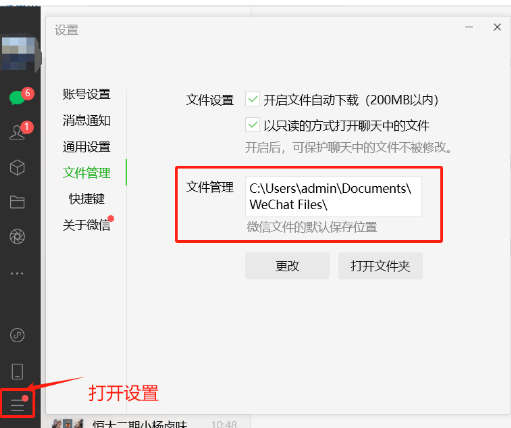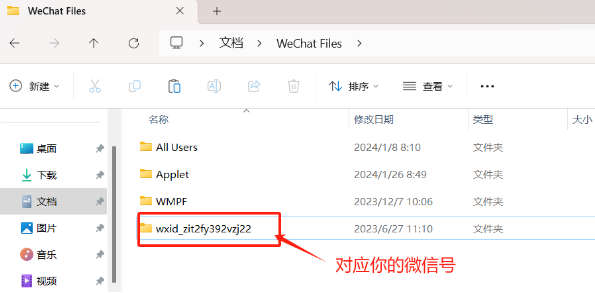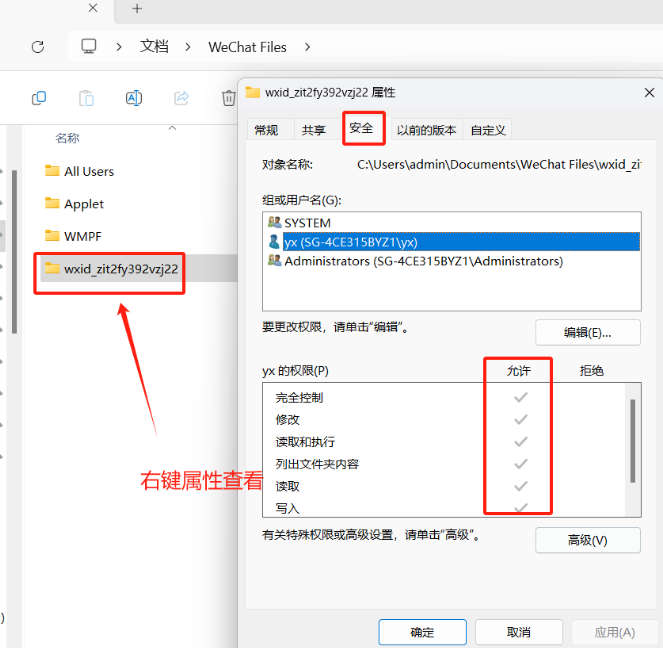微信已然成为了我们日常中的帮手,而我们的聊天记录越来越多,手机内存越来越吃不消,又不想把数据删掉,那就需要备份,每个小伙伴的备份方法都不一样,但是原理都是一样的,保存到电脑后,需要重装系统时我们应该怎么处理?跟小编来看一下吧!
一、系统重装前-聊天记录备份
1、登录微信,打开设置查看文件管理的存储路径。
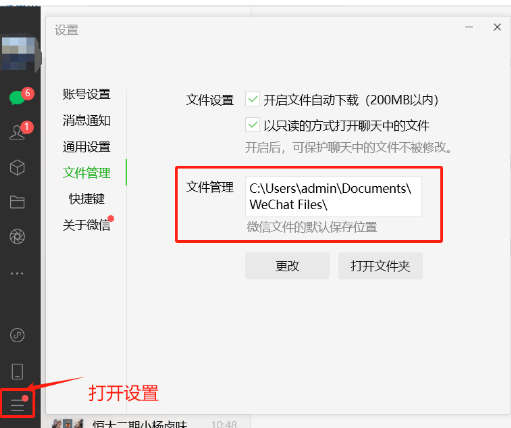
2、打开文件夹可以看到具体微信的文件。
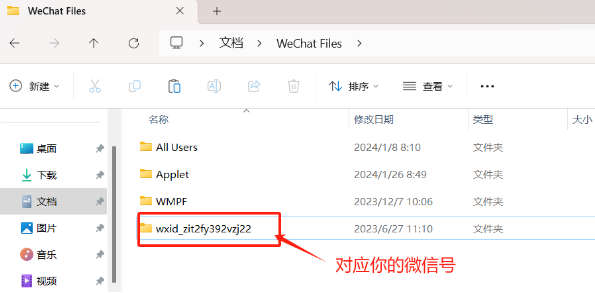
3、个人建议直接将C:\Users\admin\Documents\WeChat Files 整个文件夹备份。
二、重装系统后-聊天记录恢复
1、先安装好微信,将之前备份好的文件【如wxid_zit2fy392vzj22】拷贝到C:\Users\admin\Documents\WeChat Files文件夹下。
2、然后登录即可。
三、注意事项
1、如果备份的文件夹用户权限和当前系统的用户是吻合的,微信就能读取到聊天记录的文件,如果不是就可能读不到,但我看了下默认好像就是everyone权限,所以为了保险,就给备份的文件夹添加everyone的完全控制的权限,这样就OK了。这个问题里有的小伙伴能打开,有的小伙伴们打不开,就是因为可能打不开的小伙伴是重装过系统的,导致用户名不一样,微信就没有权限了。
2、查看权限方法-文件夹右键-属性-安全。
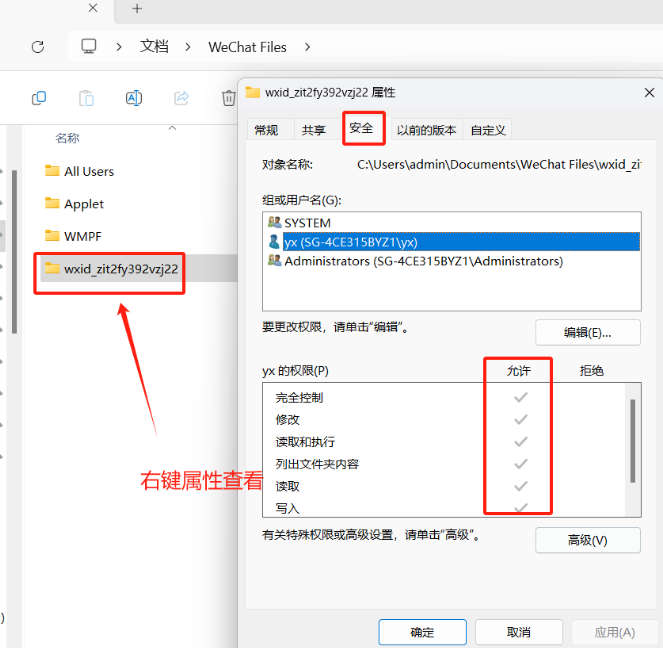
以上就是Windows重装系统微信聊天记录备份恢复的方法,希望可以帮到小伙伴们,喜欢文章,关注小编,后期会有更多的科技资讯。